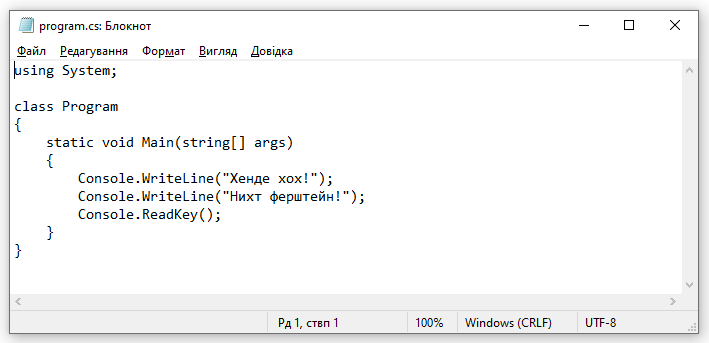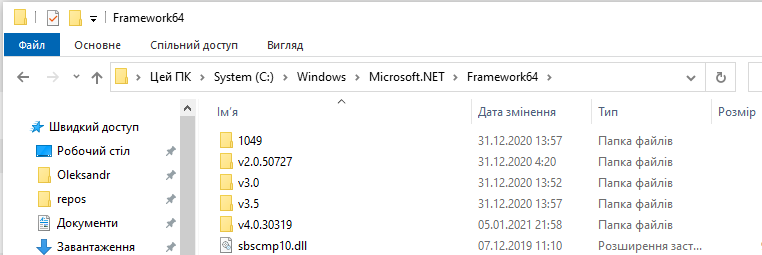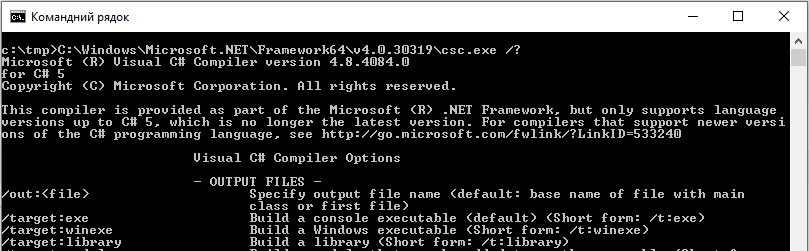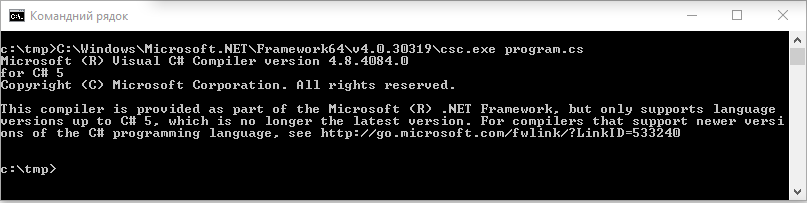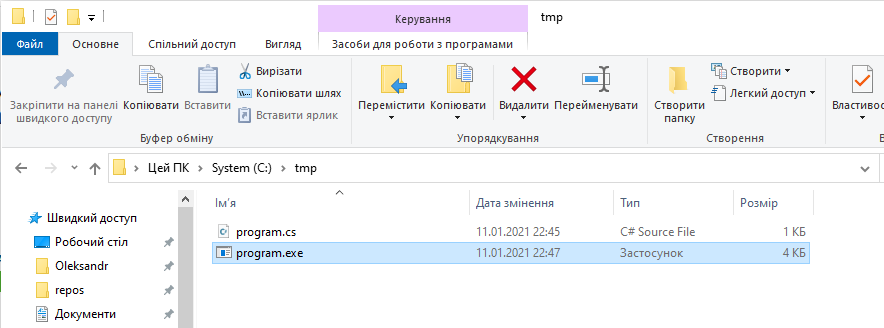коды для программирования в блокноте
Ремонт ПК
Сайт про ремонт ПК
Программирование в блокноте список команд
Ознакомьтесь с ограничениями Блокнота. Формально в Блокноте можно написать программу на любом языке программирования, но чтобы ее запустить, программу нужно сохранить в правильном формате.
Выберите язык программирования. Блокнот не имеет ограничений в языках программирования, но для корректной работы программы вам придется использовать один и тот же язык во всем документе.
Закройте все открытые фигурные и квадратные скобки. Если вы открыли квадратную или фигурную скобки ( <или [ ), ее обязательно нужно закрыть, чтобы завершить строку кода. Несоблюдение этого правила приведет к ошибкам в коде.
Подумайте об использовании специальной программы для редактирования кода. Хотя в Блокноте, безусловно, можно писать целые программы, на деле же все не так просто. Поскольку в Блокноте нет подсветки синтаксиса и автоматической разметки, он плохо подходит для написания крупных фрагментов кода.
Запустите Блокнот. Блокнот позволяет создавать и сохранять любую программу, независимо от используемого языка программирования.
Введите код программы. Убедитесь, что во всем документе используется один и тот же язык программирования.
Нажмите на Файл в верхнем левом углу окна «Блокнот», чтобы раскрыть выпадающее меню.
Нажмите на Сохранить как… в верхней части выпадающего меню, чтобы открыть окно «Сохранение».
Укажите папку для сохранения. Нажмите на папку (например, «Рабочий стол») в левой части окна «Сохранение», чтобы выбрать ее в качестве места расположения программы.
Нажмите на поле «Тип файла» в нижней части окна «Сохранение», чтобы раскрыть выпадающее меню.
Выберите пункт Все файлы в выпадающем меню. Это позволит вам сохранить файл Блокнота в виде любого типа программ.
Введите имя будущей программы. Нажмите на текстовое поле «Имя файла» и введите имя для своей программы.
Добавьте расширение к имени программы. Чтобы правильно сохранить программу, добавьте точку и метку расширения языка программирования сразу после имени программы. Вот перечень наиболее распространенных языков программирования и их расширений:
Нажмите на Сохранить в нижнем правом углу окна, чтобы сохранить программу в указанном формате. Чтобы запустить программу, щелкните по ней дважды (возможно, вас попросят выбрать программу для открытия файла).
Создание простого пакетного файла
Запустите Блокнот. Попробуйте создать программу, которая бы запускала другую программу на компьютере, используя скриптовый язык (BAT).
Введите имя исполняющего файла для выведения Командной строки. Введите cmd.exe в Блокнот.
Дважды щелкните по пакетному файлу. Так вы откроете окно командной строки.
Создание простой HTML-программы
Запустите Блокнот. Если вы хотите создать веб-страницу, отличным языком для этой работы будет HTML.
Добавьте заголовок страницы. Введите в Блокнот
Текст
Привет!
Добавьте текст на свою страницу. Введите
, сразу после заголовка появится фраза «Как дела?».
Видео: Note Pad Complete (Октябрь 2021).
Любой может использовать Блокнот, чтобы поиграться с кодом и создать программы для персонализации работы с Windows (очень неформально и исправимо). Даже если вы ничего не знаете о кодировании, существует множество базовых примеров кода, которые вы можете вырезать и вставить в Блокнот для некоторых ПК Magic.
Вот семь классных программ, которые каждый может использовать для создания простых маленьких программ на своем ПК. Все эти скрипты были протестированы с использованием Windows 10 Creators Update и могут немного отличаться в вашей установке Windows.
1 матричный эффект
1) Скопируйте следующие строки кода и вставьте их в Блокнот:
@ эхо выключено
цвет 02
:ухищрения
echo% random %% random %% random %% random %% random %% random %% random %% random%
трюки
3) Дважды щелкните по файлу, чтобы увидеть какое-нибудь приятное действие Вачовски.
2 Сделать личный дневник
Этот простой, но может быть сочтен полезным для некоторых.
1) Введите «.LOG» в новый документ «Блокнот» (без кавычек). Примечание: это должно быть все в верхнем регистре.
2) Сохранить как обычный текстовый документ.
4) Дважды щелкните по документу. Каждый раз, когда вы открываете документ, он показывает время и дату. Вы можете просто написать любой текст под ним. Это хорошо для ведения дневника или для регистрации наблюдений за чем-либо, поскольку это изменяется с течением времени.
3 Заставьте свой компьютер говорить
Теперь вы можете быть таким же, как Мэтью Бродерик в разгар технологического процесса 1983 года, и заставить свой компьютер говорить человеческим голосом. Это весело! Вот что ты делаешь.
1) Введите следующий код в документ Блокнот:
Тусклое сообщение, говори
Message = InputBox («Ввести текст», «Говорить»)
Set Speak = CreateObject («sapi.spvoice»)
Speak.Speak Сообщение
3) Дважды щелкните значок, чтобы открыть всплывающее окно. Введите какой-нибудь текст в поле и вот ваши отверстия для ушей!
4 Превратите свою клавиатуру в фестиваль EDM
Вы когда-нибудь хотели, чтобы ваша клавиатура была более 1) раздражающей и 2) праздничной? Что ж, благодаря этому трюку вы можете сделать это.
1) Вставьте следующий код в документ Notepad:
Установите wshShell = wscript.CreateObject («WScript.Shell»)
делать
wscript.sleep 100
wshshell.sendkeys «
wshshell.sendkeys «
wshshell.sendkeys «
петля
3) Дважды щелкните по сохраненному файлу.
5 Угадайку
Вот хороший способ скоротать время, если вам скучно через Instructables.
1) Вставьте следующее в документ «Блокнот»:
3) Дважды щелкните файл. Угадай!
6 Генератор паролей
Ваши пароли, вероятно, отстой. Если вы хотите создать простой (числовой) генератор случайных паролей, вы можете сделать это с помощью этого небольшого трюка (с помощью Instructables). Иногда числа длиной в четыре цифры; некоторые из них пятизначные. По сути, это скорее генератор ПИН.
1) Вставьте следующий код в документ Блокнота.
3) Дважды щелкните файл.
7 Виртуальный калькулятор
1) Вставьте следующее в документ «Блокнот»:
3) Математика прочь. Примечание: он может обрабатывать только целые числа. И только те из определенного количества цифр. Он также не очень хорошо справляется со сложными уравнениями. Но кроме всего этого, это просто прекрасно.
Как создать программу Windows в блокноте
Давайте создадим программу, не прибегая к установке дополнительного программного обеспечения. Только Windows, Блокнот и немножко времени.
Пишем код программы в Блокноте
Откройте проводник Windows, в любом удобном месте создайте текстовый документ, дайте ему любое имя, но при переименовании лучше изменить не только имя, а и его расширение, пусть имя будет program.cs
Для того, чтоб успешно скомпилировать код программы, достаточно одного класса, имеющего один статический метод Main:
Но в таком виде программа ничего не делает, давайте сделаем программу «Минимум»:
Компиляция программы
Открываем командную строку WIndows, в ней, делаем директорию, где мы хотим, чтоб компилятор создал файл программы, текущей. В моем случае это будет та-же директория, где располагается файл program.cs:
Для компиляции нам понадобится компилятор csc.exe, который можно найти в папке C:\Windows\Microsoft.NET\Framework64\версия_NetFramework
В моем случае, полный путь к компилятору:
Если запустить компилятор с параметром /?, он выведет в консоль справочную информацию, которая поможет вам разобраться с работой компилятора
Но для сборки нашей программы ничего особого не нужно, достаточно в качестве параметра указать имя файла, в котором находится исходный текст программы. И помним, путь к компилятору нужно ввести полностью:
Вот и все, на выходе мы получили исполняемый файл
Давайте попробуем его запустить:
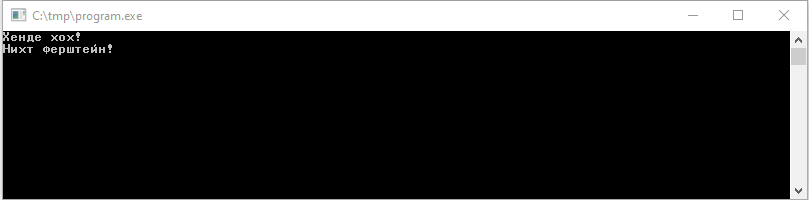
Вот так, используя Блокнот и не прибегая к установке никаких дополнительных программ мы написали программу Windows.
Удивительные трюки Блокнот и коды
Прохладный и полезные Notepad код штук. Эти Notepad трюки могут открыть дисковод компакт-дисков, сделать светодиоды танец, сделать защищенный паролем папку, сделайте текст преобразования речи.
1. Блокнот Код для Matrix Style Раининг кодекса
Помните плакаты Матрица фильм? Зеленые цветные буквы, падающие сверху вниз на черном фоне. Вы можете создать подобный нескончаемый эффект, используя простой блокнот трюк.
@echo выкл
цвет 02
:Начало
эхо% случайная%% случайная%% случайная%% случайная%% случайная%% случайная%% случайная%% случайная%% случайная%% случайного%
Гото начало
Как это работает?
СОВЕТ 1: Вы можете изменить цвет падающего текста, изменяя цвет 02, к примеру, цвет 03. Попробуйте использовать различные значения и увидеть, какие цвета ваш нравится!
Блокнот Код для создания матрицы, как буквы водопада.
Совет 2: Более точный эффект Матрица Раининг код может быть создан с помощью следующего кода. Попробуйте его. Это было взято из WikiHow :
2. Завершение работы компьютера с помощью блокнота Сообщение Код
Когда вы откроете этот файл; ваш компьютер подскажет вам, что он будет отключен в настоящее время. Если вы говорите ОК, это будет.
3. Создайте журнал (дневник) с помощью блокнота
Если у вас есть привычка регулярно делать заметки в файл блокнота, эта функция будет весьма полезным для вас. Эта функция Блокнота будет автоматически добавлять дату и время, когда вы будете закрывать файл.
Уловка для создания блокнота Дневник
4. преобразования текста в речь, используя Блокнот
Небольшой кусочек Блокнот код может позволяет создать приложение, которое будет читать вслух любой текст, который вы дадите его в качестве входных данных. Эта функция очень удобна, если вы хотите быстро преобразовать фрагмент текста в произносимые слова.
Блокнот код текста в речь приложения.
5. Автоматическое извлечение CD Drive
Следующий код Блокнот может автоматически извлечь компакт-диск вашего компьютера и продолжать делать это неоднократно. Вы можете использовать этот сценарий, чтобы беспокоить друзей немного, если это звучит как весело. Добавьте следующий код в Блокнот и сохраните файл как opencd.vbs. Дважды щелкните сохраненный файл и посмотреть, что происходит.
6. Откройте Блокнот Несколько раз
Добавьте следующий код в новый файл блокнота и сохраните его с расширением .vbs. Этот код будет продолжать открывать экземпляры Блокнот. В результате, экран компьютера будет полон только Notepad окон.
7. Сделайте светодиодов блокировки клавиатуры на танец
Каждая стандартная клавиатура PC имеет три фиксирующие клавиши, а именно Caps-Lock Num-блокировки и блокировки прокрутки. Каждая из этих клавиш имеет светодиодную подсветку на клавиатуре, которая показывает статус этого замка. Следующий код может сделать эти светодиоды мигают в моде так, чтобы они выглядели, как танцующие огни.
Откройте Блокнот и добавьте в него следующий код. Сохраните файл под именем led.vbs и когда вы откроете этот файл, свет СИД начнет танцевать!
8. Буш скрыли факты
Некоторые из старых версий Блокнот есть интересная ошибка в нем. Напиши четыре слова 4,3,3 и 5 букв, а затем сохраните файл. Когда вы откроете этот файл заново, вместо того, что вы написали, вы увидите тарабарщина текст. Ниже приведены некоторые из примеров таких 4-3-3-5 предложений:
Блокнот коды. Буш спрятал факты об ошибке.
Это происходит из-за ошибки в Windows. Тем не менее, в более новых версиях Windows, эта ошибка была заботиться. Вы можете дать ему попробовать, чтобы увидеть, что ваш компьютер показывает!
Атака 9. Всемирный торговый центр
Этот Notepad трюк в основном обман. Тем не менее он производит интересный результат.
Когда вы сделаете это, вы получите, чтобы увидеть что-то, что будет напоминать вам о теракте на двойной Всемирной торговой башни.
Wingdings является шрифт, который имеет графические символы вместо букв алфавита.
10. Сделайте защищенные паролем папки с помощью блокнота
Откройте Блокнот и скопируйте в него следующий код:
Сохраните файл как private.bat и закройте Блокнот.
Поместите в нем ничего, что вы хотите сохранить защищен паролем.
Это были одни из самых привлекательных кодов Блокнот и трюков. Мы добавим больше Notepad трюки в этом списке, как и когда мы обнаружим их. Мы надеемся, что эта статья была полезна для вас. Благодарим Вас за использование TechWelkin!
Пишем программы (скрипты) в Блокноте Windows
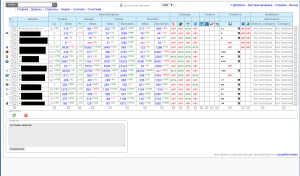
Данных расширений (vbs, bat) файлы создаются во всеми известном Блокноте Windows (Notepad). Для большего удобства создания скриптов рекомендуется использовать усовершенствованный (скажем так) блокнот — Notepad++. Он удобен подсветкой синтаксиса большого количества языков программирования, если вам это мало о чем говорит, то скачайте и пишите в нем — ошибок сделаете меньше в коде, ну или будет их проще найти, чем в том же мало функциональном Блокноте Windows.
Для наглядности пример (слева — Блокнот Windows, справа — Notepad++):
Приступим
Если вы уже знакомы с VBS скриптами и батниками, то скорее всего нижеследующие примеры вам будут неинтересны, если же вы новичок, то для первоначального ознакомления — то, что нужно.
Научим компьютер здороваться
Set sapi=CreateObject(«sapi. spvoice»)
Один нюанс: если вы прописали в кавычках слова русскими буквами, а при запуске произносится непонятно что, то у вас просто не установлен русский голосовой движок. Подробная установка и настройка голосового движка выходит за рамки нашей статьи, поэтому более подробно ознакомьтесь здесь и вновь возвращайтесь сюда.
Теперь, сделаем следующее: пропишем данный скрипт в автозагрузку, а это означает то, что при запуске компьютера вам будет произнесено написанное в программе слово (слова), если как в примере, то будет говорить — «Hello» при каждом включении компьютера. Как это сделать?
Все просто, программу (скрипт) добавить в автозагрузку можно таким же образом, то есть через такой же VBS скрипт. Создаем файл в блокноте, копируем/вставляем (Ctrl+C/Ctrl+V) следующий код:
Dim vOrg, objArgs, root, key, WshShell
Set WshShell = WScript. CreateObject(«WScript. Shell»)
WshShell. RegWrite root+keyHP,»C:\Privet. vbs /autorun»
Изменяем путь до скрипта «говорилки», вот эту строчку — C:\Privet. vbs на свою. Прописываем где у вас лежит этот скрипт и как называется. Дальше сохраняем только что созданную мини программу в блокноте и запускаем. Все, теперь компьютер будет с вами здороваться пр каждом включении.
Открыть дисковод
Set a = CreateObject(«WMPlayer. OCX.7»)
Есть более интересная модификация данного скрипта:
Set WMPlayer = CreateObject(«WMPlayer. OCX.7»)
WMPlayer. CdRomCollection. Item(0).Eject()
В данном случае будет все время открываться-закрываться CD/DVD-привод, на ноутбуках в этом случае будет открываться после каждого его закрытия.
Внимание! Второй код (открытие-закрытие дисковода), некоторые антивирусы видят как вредоносную программу. Антивирус Касперского (в т. ч. и Kaspersky Free ) его видит именно так и уничтожает сразу же. В первом же случае (просто открытие дисковода) для антивирусных программ не является вредоносным скриптом.
Чтобы прекратить автоматически открывать-закрывать дисковод необходимо:
Интересная находка из Сети — игра на VBS. Необходимо угадать число от 0 до 100. Скрипт автоматически при запуске задает (разгадывает) число, которое вам необходимо угадать и ввести в специальном окошке, при неправильном ответе даются подсказки, например меньше или больше.
Ниже тот самый код который необходимо скопировать и вставить в блокнот, далее сохранить (расширение. vbs).
Вы также можете изменять сообщения по своему, все что написано кириллицей без проблем редактируется. Не бойтесь сломать код. Поэкспериментируйте. В случае чего заново скопируйте рабочий код отсюда.
Set y = CreateObject(«Scripting. FileSystemObject»)
MsgBox «Я загадал число от 1 до 100, попробуй отгадать»,64,»Угадайка»
If c = «!» Then CreateObject(«WScript. Shell»).Run «notepad C:\Windows\Result. dll»,3,True. Exit Do
If IsNumeric(c) = True Then
If CInt(c) Number Then MsgBox «Нет, это не » & c & «. Я загадал число меньше»,64,»Угадайка»
If CInt(c) = Number Then
Set y = CreateObject(«Scripting. FileSystemObject»)
MsgBox («Количество попыток: » & a)
If MsgBox («Правильно, это было число » & c & «. Начать заного?»,36,»Угадайка») = 6 Then Exit Do Else WScript. Quit
MsgBox «Это не число!»,16,»Угадайка»
If l = 6 Then WScript. Quit
Ну и перед тем как переходить к батникам (.BAT) воспользуемся самым полезным VBS скриптом из всех перечисленных в этой статье.
Скрипт закрывающий wscript. exe
Set TaskKill = CreateObject(«WScript. Shell»)
TaskKill. Run «TaskKill /f /im wscript. exe»
По сути он делает тоже самое, что чуть выше объяснялось в диспетчере задач, как например нельзя просто взять и закрыть надоедливый скрипт открывающий-закрывающий дисковод, а запустив данный скрипт все запущенные будут закрыты. Это как клин клином вышибают.
Немного познакомились с VBS скриптами и о том как их писать в блокноте, теперь рассмотрим несколько примеров использования BAT файлов (далее — батник).
Завершение работы /Перезагрузка компьютера
Совсем простой батник состоящий всего из одной строки.
shutdown — s — t 1 — c — f
Есть такой вариант кода:
shutdown — r — t 1 — c — f
Все также, прописываем в блокноте, сохраняем с расширением. bat и после запуска компьютер перезагрузится (обычная перезагрузка компьютера).
Удаление обновлений
Данный батник пригодится в том случае, если вы уже обновились до Windows 10. В чем суть? В этом батнике перечислены команды по удалению нескольких обновлений, как видно из названия — обновления телеметрии, или как раз одна из шпионских штучек системы, мы однажды уже говорили как отключить функции слежки Windows 10. в данном же случае вы просто создаете батник, в содержимое копируете код ниже и запускаете, после чего будут удалены перечисленные обновления.
echo Step 1: Delete Updates Telemetry
wusa /uninstall /kb:3068708 /quiet /norestart
wusa /uninstall /kb:3022345 /quiet /norestart
wusa /uninstall /kb:3075249 /quiet /norestart
wusa /uninstall /kb:3080149 /quiet /norestart
В Интернете встречается много различных скриптов, якобы безвредных, но будьте осторожны, прежде чем пробовать непонятно какой скрипт, некоторые из них могут навредить, например — вносить изменения в реестр, а в случае каких ошибок система будет выдавать ошибки, в таком случае придется или восстанавливать реестр Windows или сделать восстановление системы.